Casio YA-D30 Manuel d'utilisation
Page 11
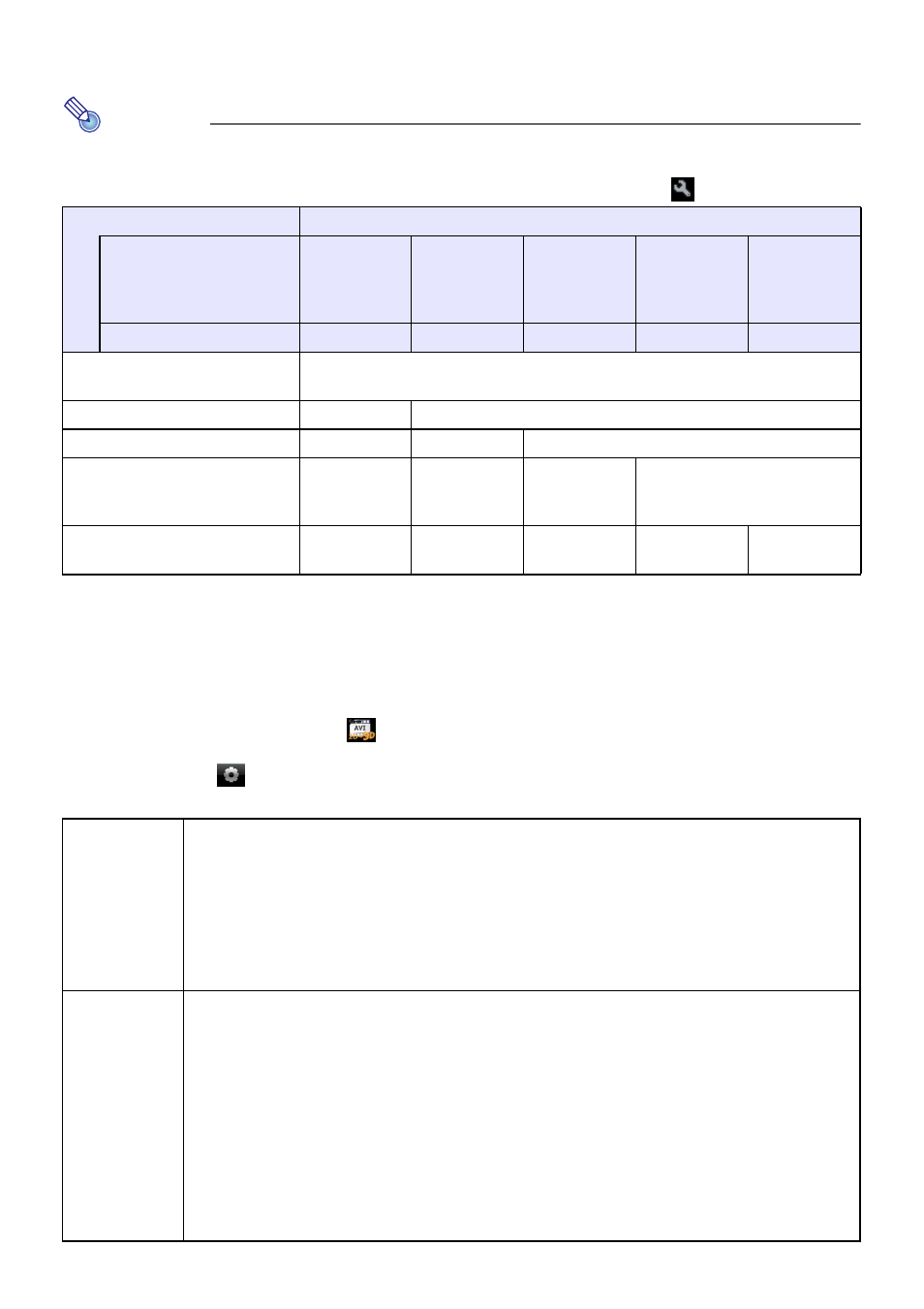
11
4.
Après avoir sélectionné le paramètre souhaité, cliquez sur [OK]. La boîte de
dialogue des préférences se ferme.
Remarque
Le tableau suivant montre la relation entre la résolution vidéo du fichier original et la résolution
vidéo du fichier converti lorsque « Automatically choose the best resolution for my files. » est
coché dans la boîte de dialogue qui apparaît lorsque vous sélectionnez
-[Options].
Pour changer les réglages de conversion d’un fichier photo
1.
Ouvrez le CASIO 3D Converter.
2.
Sous l’icône de dispositif
, cliquez sur « JPG 3D ».
3.
Cliquez sur
pour afficher la boîte de dialogue Paramètres (Settings) puis
effectuer les réglages souhaités.
Fichier original
Fichier converti
Profil prédéfini
Small Size
(Petite taille)
Normal
Quality
(Qualité
normale)
High Quality
(Haute qualité)
Wide
Resolution
(Résolution
grand écran)
–
Profil personnalisé
320 Ч 240
640 Ч 480
1024 Ч 768
1280 Ч 720
1920 Ч 1080
224 Ч 168, 224 Ч 56, 224 Ч 64,
224 Ч 80, 336 Ч 96
320 Ч 240
320 Ч 240, 432 Ч 192, 448 Ч 336
320 Ч 240
640 Ч 480
512 Ч 384
320 Ч 240
640 Ч 480
1024 Ч 768
640 Ч 480, 704 Ч 384,
720 Ч 480, 720 Ч 576,
848 Ч 400, 848 Ч 480
320 Ч 240
640 Ч 480
1024 Ч 768
1280 Ч 720
1280 Ч 720, 1440 Ч 1080,
1920 Ч 1080
320 Ч 240
640 Ч 480
1024 Ч 768
1280 Ч 720
1920 Ч 1080
Onglet
[General]
Destination Path (Chemin de destination) :
Destination de la sauvegarde du fichier photo obtenu à la suite de la conversion. Réglage par
défaut : CASIO 3D Converter\JPG 3D\, situé dans le dossier « Documents » de l’utilisateur
actuel.
Bouton [Browse] :
Affiche la boîte de dialogue « Rechercher un dossier » pour spécifier le dossier de destination.
Bouton [Locate] :
Affiche le dossier de sauvegarde actuel.
Onglet [Photo]
Profile (Profil) :
Sélectionnez un profil prédéfini ou un profil personnalisé pour définir la résolution, la qualité et
d’autres paramètres pour la conversion du fichier photo. Les profils prédéfinis sont les
suivants : Normal Quality (Qualité normale) (640 × 480), High Quality (Haute qualité)
(1024 × 768), Wide Resolution (Résolution grand écran) (1280 × 720). Pour le détail sur chaque
profil, reportez-vous aux informations dans la boîte de dialogue Paramètres (Settings).
Bouton [New] :
Cliquez pour créer un nouveau profil personnalisé. Pour le détail, reportez-vous à « Pour créer
un nouveau profil » (page 12).
Bouton [Delete] :
Cliquez pour supprimer un profil personnalisé. Pour le détail, reportez-vous à « Pour supprimer
un profil personnalisé. » (page 13).